
Mục lục:
- Tác giả John Day [email protected].
- Public 2024-01-30 13:35.
- Sửa đổi lần cuối 2025-01-23 15:15.

Đây là hướng dẫn tạo Pokémon tùy chỉnh bằng Chương trình GIMP! Trên đây là một LV Raichu tùy chỉnh. X Tôi tự làm! Chúc bạn vui vẻ khi sáng tạo!
Bước 1: Tải xuống chương trình GIMP

GIMP cũng giống như PhotoShop, tuy nhiên chương trình này miễn phí để tải xuống và sử dụng. Nó hoạt động trên cả Mac và PC, vì vậy, miễn là máy tính của bạn còn khá mới, bạn sẽ có thể tải xuống chương trình. Bạn có thể tải xuống GIMP tại đây.
Bước 2: Nhận tài nguyên
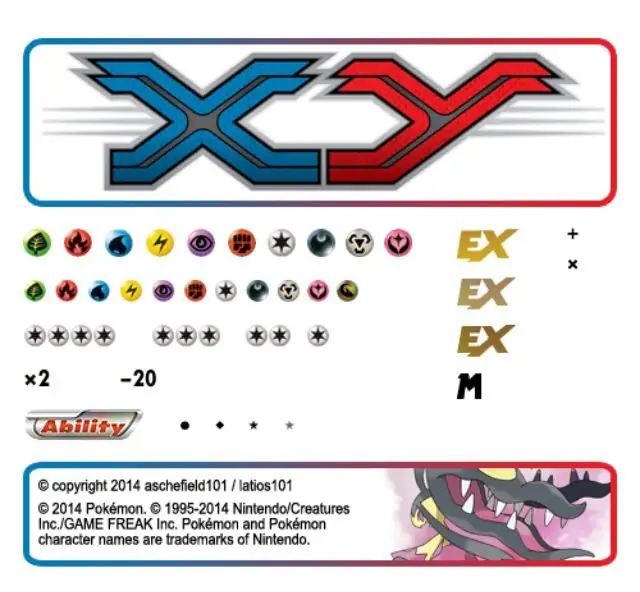
Bạn phải có các nguồn tài nguyên chính xác để tạo ra các thẻ Pokémon của riêng mình! Hình ảnh này chỉ là một ví dụ về những gì bạn có thể sử dụng. Trên trang tài nguyên, bạn có thể tìm thấy bất cứ thứ gì từ Biểu tượng năng lượng, đến trang tính Holo, đến đường viền sáng bóng! Đây là liên kết để lấy các tài nguyên này:
Bước 3: Tùy chỉnh thẻ

Trên đây là Mega Charizard EX do tôi tự làm. Một khi bạn có tài nguyên của mình, bạn phải sử dụng chúng! Di chuyển xung quanh các Biểu tượng Năng lượng, nhập các cuộc tấn công, tạo ra HP! Nó có thể mất một lúc, nhưng nó là giá trị nó.
Bước 4: Xuất và định kích thước thẻ

Sau khi hoàn tất thẻ của mình, bạn vào menu trên cùng của GIMP, nhấp vào Tệp, sau đó nhấp vào Xuất. Bạn có thể sẽ muốn xuất tệp sang PDF. Bạn có thể đặt nó thành hình ảnh-j.webp
Bước 5: In thẻ
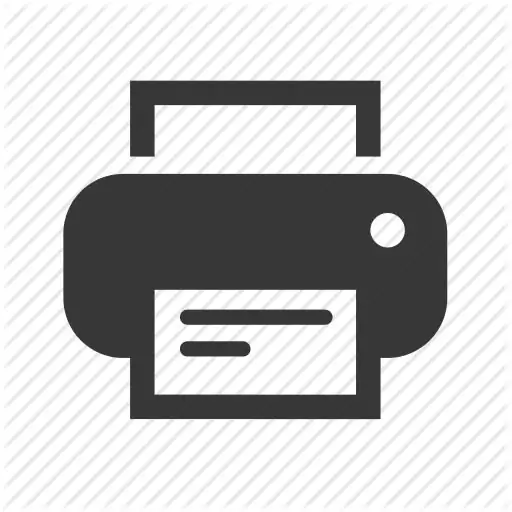
Sau khi bạn có kích thước thẻ, hãy in nó ra! Tôi khuyên bạn nên sử dụng mực in màu và chất lượng cao, để đảm bảo thẻ trông đẹp.
Bước 6: Dán thẻ
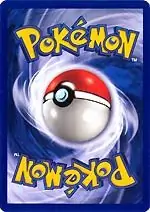
Bây giờ nó đã được in ra, hãy cắt thẻ ra và dán nó lên Thẻ Pokémon thật. Bạn muốn sử dụng một thẻ đôi thông thường mà bạn không quan tâm. Chẳng hạn như một Patrat. Đó là nó! Xin chúc mừng! Bạn đã tạo Thẻ Pokémon của riêng mình! Bây giờ bạn có thể cho bạn bè thấy rằng bạn đã làm thẻ Pokémon của riêng mình!
Bước 7: Kiểm tra tôi trên YouTube
Kênh của tôi trên YouTube là Pilot Yoshi! Tôi thực hiện các bài đánh giá về Air Hogs R. C Helicopters và các bài đánh giá đồ chơi liên quan đến Nintendo! Kiểm tra tôi!
Đề xuất:
Nghệ thuật 2D với đèn LED có thể lập trình và đế và logo có thể tùy chỉnh: 5 bước (có hình ảnh)

Nghệ thuật 2D với đèn LED có thể lập trình và đế và logo có thể tùy chỉnh: Chào mừng bạn đến với tài liệu hướng dẫn! Hôm nay, tôi sẽ hướng dẫn bạn cách làm một Dự án nghệ thuật 2D với logo và thiết kế tổng thể do bạn lựa chọn. Tôi thực hiện dự án này vì nó có thể dạy mọi người về nhiều kỹ năng như lập trình, nối dây, mô hình 3D và những kỹ năng khác. Cái này
Làm thế nào để tạo ra một tay cầm niềm vui tùy chỉnh: 7 bước (có hình ảnh)

Làm thế nào để tạo ra một tay cầm niềm vui tùy chỉnh: Xin chào, chào mừng bạn đến với Tài liệu hướng dẫn đầu tiên của tôi! Hãy thoải mái thêm bất kỳ lời khuyên hoặc lời chỉ trích mang tính xây dựng nào trong phần bình luận, bất kỳ điều gì đều được đánh giá cao. Sau đây, tôi sẽ trình bày chi tiết cách thực hiện từng bước riêng lẻ
Arduino tùy chỉnh để giữ các nút vô lăng CÓ THỂ với âm thanh nổi trên ô tô mới: 9 bước (có hình ảnh)

Arduino tùy chỉnh để giữ các nút vô lăng có thể với âm thanh nổi trên ô tô mới: Tôi đã quyết định thay thế hệ thống âm thanh nổi trên xe hơi nguyên bản trong Volvo V70 -02 của mình bằng một hệ thống âm thanh nổi mới để tôi có thể thưởng thức những thứ như mp3, bluetooth và tai nghe. Xe của tôi có một số điều khiển vô lăng cho hệ thống âm thanh nổi mà tôi muốn vẫn có thể sử dụng.
Làm thế nào bạn có thể tùy chỉnh Skype.: 6 bước

Bạn có thể tùy chỉnh Skype bằng cách nào. Sử dụng những gì blog mô tả, không cần phải có bất kỳ loại trình chỉnh sửa hex nào. Như do dukeala viết, & qu
XP tùy chỉnh - Visual Basic Scripting để tùy chỉnh !: 6 bước

XP tùy chỉnh - Visual Basic Scripting to Customize !: Một cách đơn giản để thay đổi giao diện của XP là sử dụng một số chương trình GUI * trị giá 1000 đô la, phải không? SAI LẦM! Bạn có thể chi tiền cho các chương trình, nhưng tại sao phải trả tiền nếu bạn có thể làm điều đó miễn phí? Trong hướng dẫn này, tôi sẽ chỉ cho bạn cách làm điều đó dễ dàng đến mức nó sẽ có giá 0 đô la và sẽ
